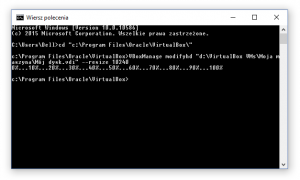Darmowe oprogramowanie VirtualBox firmy Oracle, które służy do wirtualizacji, nie daje prostej możliwości powiększenia przestrzeni istniejącego dysku wirtualnego. W okienkowym menadżerze maszyn wirtualnych nie istnieje bowiem kontrolka, która mogłaby do tego służyć. Do zwiększenia przestrzeni wirtualnego dysku można natomiast wykorzystać wiersz poleceń menadżera, o nazwie VBoxManage.
Z tego artykułu dowiesz się w jaki sposób zwiększyć przestrzeń istniejącego dysku wirtualnego przy wykorzystaniu wiersza poleceń menadżera VirtualBox w środowisku Windows.
Zwiększanie przestrzeni istniejącego dysku wirtualnego
- Wyłącz wirtualną maszynę, której dysk chcesz modyfikować!
- Uruchom wiersz poleceń systemu Windows.
Wybierz: Start > Uruchom > cmd > Enter/OK
Alternatywnie: WinKey + R > cmd > Enter/OK - Przejdź do katalogu, w którym zainstalowany jest VirtualBox poleceniem:
cd "c:\Program Files\Oracle\VirtualBox\"Domyślnie jest to:
c:\Program Files\Oracle\VirtualBox\Pamiętaj żeby ścieżka, w której zainstalowany jest Virtual box, była podana w cudzysłowie.
- W celu zwiększenia przestrzeni wybranego dysku wykonaj następujące polecenie:
VBoxManage modifyhd "d:\VirtualBox VMs\Moja maszyna\Mój dysk.vdi" --resize 10240W miejsce
d:\VirtualBox VMs\Moja maszyna\Mój dysk.vdiwstaw ścieżkę oraz nazwę Twojego dysku. Pamiętaj żeby ścieżka oraz nazwa dysku były podane w cudzysłowie.
Parametr--resize 10240to nowa wielkość wirtualnego dysku podawana w MB. W tym wypadku będzie to 10 GB. - Jeśli wszystko przebiegło poprawnie na ekranie powinieneś zobaczyć następujący komunikat:
0%...10%...20%...30%...40%...50%...60%...70%...80%...90%...100%
Przestrzeń Twojego wirtualnego dysku została zwiększona. Pamiętaj o rozszerzeniu partycji w wirtualnym systemie żeby skorzystać z dodatkowej przestrzeni na wirtualnym dysku.